此文记录了 Tomcat 的基本使用方法,主要为了强化记忆。
安装步骤
第一步:下载和安装 Java
下载地址:http://www.oracle.com/technetwork/java/javase/downloads/index.html。
安装并设置JAVA_HOME环境变量:
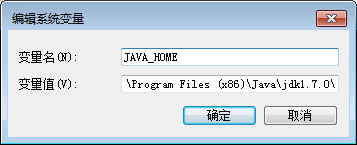
第二步:下载和解压 Tomcat
下载地址:http://tomcat.apache.org/。

第三步:修改端口号
.NET 我使用的是 80xx,Php 我使用的是 81xx,Java 我使用的是 82xx。
修改D:\apache-tomcat-8.0.0-RC3\conf\server.xml:
1 <Service name="Catalina"> 2 3 <!--The connectors can use a shared executor, you can define




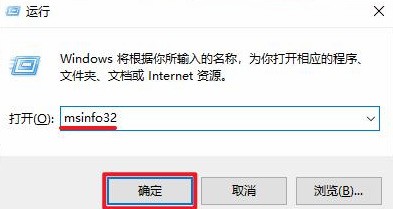
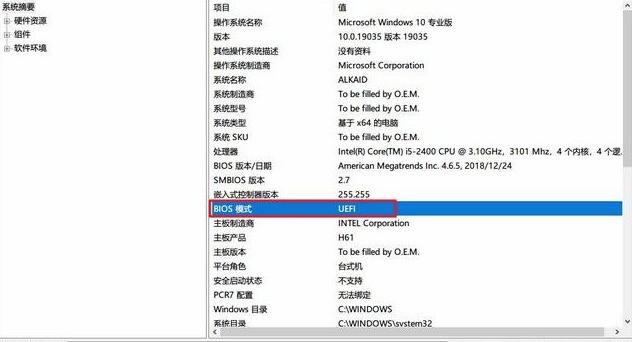
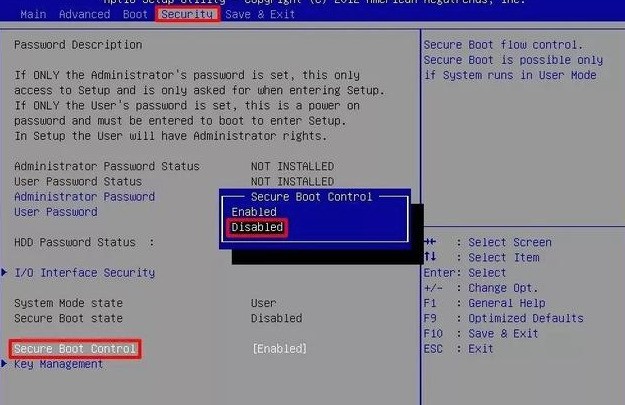
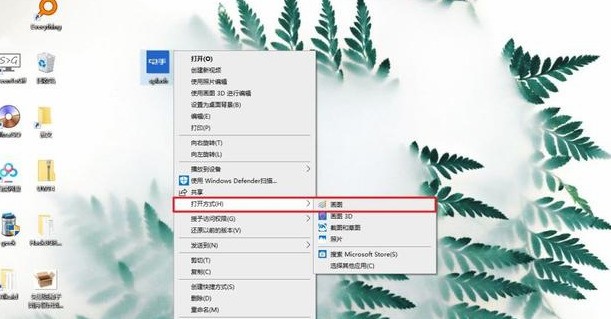
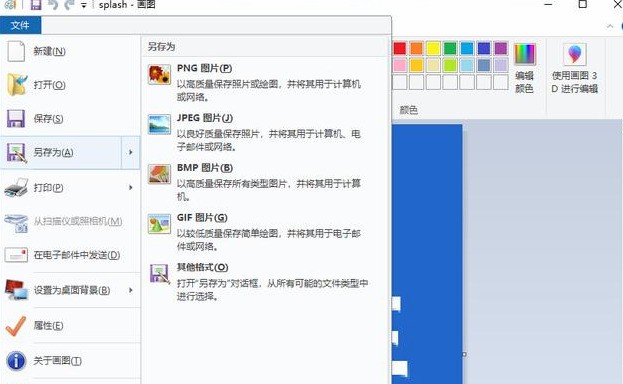
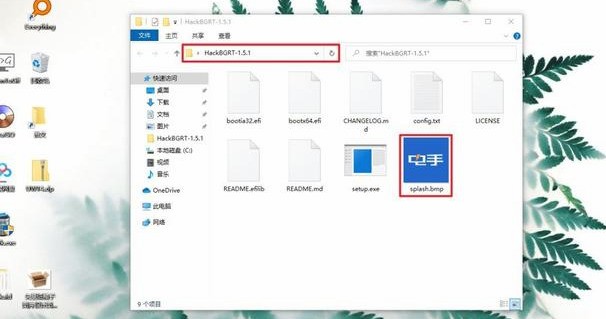
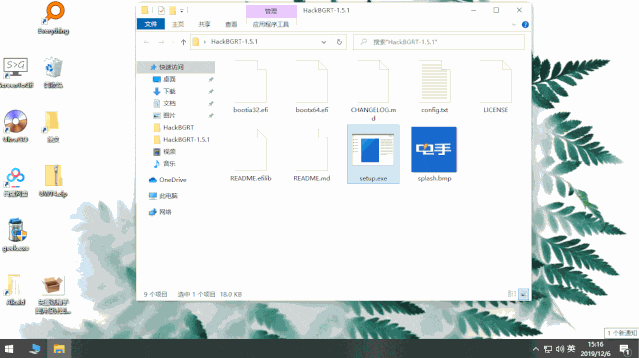
近期评论